Thủ thuật Laptop
Cách kết nối laptop với điện thoại – Hướng dẫn chi tiết
Tìm hiểu cách kết nối laptop với điện thoại hiệu quả nhất với nhiều phương pháp: USB, Bluetooth, Wifi, ứng dụng. Chia sẻ dữ liệu, điều khiển từ xa, sử dụng mạng internet, chơi game… mọi thứ đều có thể! Hãy cùng theo dõi bài viết dưới đây của hobox.xyz.
Các phương pháp kết nối laptop với điện thoại phổ biến
Bạn muốn kết nối laptop với điện thoại để chia sẻ dữ liệu, điều khiển từ xa, sử dụng mạng internet, hay đơn giản chỉ là chơi game trên màn hình lớn? Bạn đã thử qua nhiều cách nhưng vẫn chưa tìm được giải pháp tối ưu? Đừng lo lắng, bài viết này sẽ giúp bạn!
Hãy cùng Nguyễn Đình Kiên khám phá các phương pháp kết nối laptop với điện thoại phổ biến nhất hiện nay:
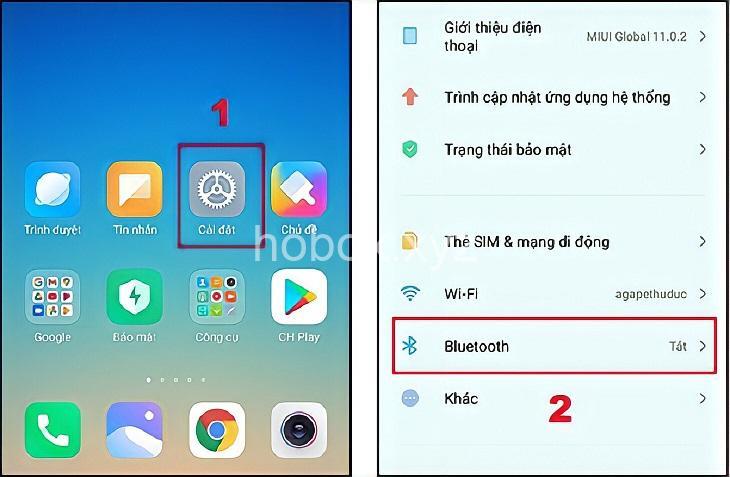
Kết nối qua cáp USB
Sử dụng cáp USB là phương pháp kết nối truyền thống, mang lại tốc độ truyền dữ liệu nhanh nhất, ổn định nhất. Tuy nhiên, phương pháp này lại phụ thuộc vào cáp kết nối và giới hạn khoảng cách.
- USB-C: Là loại cáp phổ biến trên các thiết bị hiện đại, hỗ trợ tốc độ truyền dữ liệu cao, khả năng sạc nhanh.
- MicroUSB: Loại cáp phổ biến trên các thiết bị Android cũ hơn, tốc độ truyền dữ liệu chậm hơn USB-C.
- Lightning: Loại cáp độc quyền của Apple, dành cho các thiết bị iOS, hỗ trợ tốc độ truyền dữ liệu nhanh.
Để kết nối qua cáp USB, bạn chỉ cần cắm một đầu cáp vào cổng USB trên laptop, đầu còn lại vào cổng tương ứng trên điện thoại. Sau khi kết nối thành công, bạn sẽ có thể truy cập dữ liệu trên điện thoại từ laptop, hoặc sử dụng điện thoại như một màn hình phụ.
Kết nối không dây
Kết nối không dây mang lại sự tiện lợi hơn so với cáp USB, giúp bạn kết nối với điện thoại ở khoảng cách xa hơn, không cần sử dụng dây.
Bluetooth
Bluetooth là công nghệ kết nối không dây phổ biến trên các thiết bị di động, cho phép kết nối giữa laptop và điện thoại một cách dễ dàng. Tuy nhiên, tốc độ truyền dữ liệu qua Bluetooth thường chậm hơn so với USB.
Để kết nối qua Bluetooth, bạn cần bật Bluetooth trên cả laptop và điện thoại, sau đó tìm kiếm thiết bị Bluetooth và ghép nối chúng. Sau khi kết nối thành công, bạn có thể truyền file, chia sẻ dữ liệu, hoặc sử dụng Bluetooth để nghe nhạc, gọi điện thoại.
Wifi
Kết nối Wifi trực tiếp (hotspot) cho phép bạn sử dụng mạng internet từ điện thoại cho laptop. Bạn có thể tạo hotspot trên điện thoại và kết nối laptop vào mạng wifi đó. Phương pháp này mang lại tốc độ cao, phạm vi rộng, phù hợp cho việc sử dụng internet trên laptop khi không có wifi.
Sử dụng ứng dụng
Ngoài các phương pháp truyền thống, bạn có thể sử dụng ứng dụng hỗ trợ kết nối laptop với điện thoại để thực hiện nhiều chức năng hơn. Một số ứng dụng phổ biến như: AirDroid, Vysor, TeamViewer.
Ứng dụng này cho phép bạn chia sẻ file, điều khiển điện thoại từ xa, sử dụng điện thoại như màn hình phụ, truyền dữ liệu với tốc độ cao hơn Bluetooth.
Các phương pháp khác
Ngoài những phương pháp phổ biến trên, còn một số phương pháp kết nối khác như:
- NFC: Công nghệ Near Field Communication (NFC) cho phép kết nối không dây giữa hai thiết bị ở khoảng cách gần, thường được sử dụng để thanh toán không tiếp xúc.
- Kết nối qua mạng LAN: Nếu laptop và điện thoại cùng kết nối với mạng LAN, bạn có thể truy cập dữ liệu trên điện thoại từ laptop thông qua địa chỉ IP.
Ứng dụng của việc kết nối laptop với điện thoại
Việc kết nối laptop với điện thoại mang đến nhiều ứng dụng hữu ích trong cuộc sống hàng ngày:
Chia sẻ dữ liệu
- Truyền file, ảnh, video: Chia sẻ dữ liệu giữa laptop và điện thoại dễ dàng, thuận tiện.
- Sao lưu dữ liệu: Sao lưu dữ liệu từ điện thoại lên laptop để bảo vệ dữ liệu quan trọng, tránh mất mát.
- Chia sẻ dữ liệu với nhiều thiết bị: Kết nối nhiều thiết bị vào cùng một mạng để chia sẻ dữ liệu, file giữa các thiết bị.
Sử dụng điện thoại như màn hình phụ
- Mở rộng không gian làm việc: Sử dụng điện thoại như màn hình phụ để hiển thị thêm các ứng dụng, tài liệu, giúp bạn làm việc hiệu quả hơn.
- Chơi game, xem phim trên màn hình lớn: Chơi game hoặc xem phim trên màn hình lớn của laptop với trải nghiệm thú vị hơn.
- Sử dụng ứng dụng trên laptop: Mở các ứng dụng trên điện thoại và điều khiển chúng từ laptop.
Điều khiển điện thoại từ laptop
- Gửi tin nhắn, gọi điện: Sử dụng laptop để nhắn tin, gọi điện thoại trên điện thoại.
- Duyệt web, sử dụng ứng dụng: Duyệt web, sử dụng ứng dụng trên điện thoại từ laptop, giúp bạn thao tác dễ dàng hơn.
- Điều khiển camera, nhạc, video: Điều khiển camera, phát nhạc, video trên điện thoại từ laptop.
Sử dụng mạng internet từ điện thoại cho laptop
- Kết nối laptop với internet khi không có wifi: Sử dụng mạng internet từ điện thoại để kết nối laptop với internet khi không có wifi.
- Chia sẻ mạng internet cho nhiều thiết bị: Chia sẻ mạng internet từ điện thoại cho laptop và các thiết bị khác.
Chơi game, xem phim trên màn hình lớn
- Sử dụng điện thoại như bộ điều khiển game: Chơi game trên điện thoại và sử dụng laptop như màn hình hiển thị, điều khiển game bằng điện thoại.
- Xem phim, video trên màn hình lớn của laptop: Sử dụng laptop như màn hình lớn để xem phim, video từ điện thoại.
Hướng dẫn chi tiết từng phương pháp kết nối
Để giúp bạn hiểu rõ hơn về từng phương pháp kết nối, tôi sẽ hướng dẫn chi tiết từng bước:
Kết nối qua cáp USB
- Kết nối cụ thể từng loại cáp USB: Bạn cần sử dụng loại cáp USB phù hợp với cổng kết nối trên laptop và điện thoại.
- Cách chuyển dữ liệu qua cáp USB: Sau khi kết nối, bạn có thể truy cập vào dữ liệu trên điện thoại từ laptop, sao chép, di chuyển, xóa file,…
- Cách sử dụng điện thoại như một màn hình phụ: Một số ứng dụng hỗ trợ việc sử dụng điện thoại như màn hình phụ, hiển thị thêm nội dung từ laptop.
Kết nối không dây
Hướng dẫn kết nối Bluetooth
- Bật Bluetooth trên cả laptop và điện thoại: Đảm bảo cả hai thiết bị đều bật Bluetooth.
- Tìm kiếm thiết bị Bluetooth: Tìm kiếm thiết bị Bluetooth trên cả laptop và điện thoại.
- Nối ghép thiết bị: Ghép nối hai thiết bị sau khi tìm kiếm được.
- Cách sử dụng Bluetooth để truyền dữ liệu: Sau khi ghép nối, bạn có thể truyền file, chia sẻ dữ liệu,…
Hướng dẫn tạo hotspot
- Bật hotspot trên điện thoại: Bật tính năng hotspot trên điện thoại.
- Kết nối laptop vào mạng hotspot: Tìm kiếm và kết nối laptop vào mạng wifi hotspot được tạo bởi điện thoại.
- Sử dụng internet từ điện thoại cho laptop: Sau khi kết nối thành công, bạn có thể sử dụng mạng internet từ điện thoại cho laptop.
Hướng dẫn sử dụng ứng dụng
- Tải và cài đặt ứng dụng: Tải và cài đặt ứng dụng hỗ trợ kết nối laptop với điện thoại trên cả laptop và điện thoại.
- Đăng ký tài khoản (nếu cần): Một số ứng dụng yêu cầu bạn đăng ký tài khoản để sử dụng.
- Kết nối laptop với điện thoại qua ứng dụng: Sử dụng ứng dụng để kết nối laptop với điện thoại.
- Hướng dẫn sử dụng từng chức năng của ứng dụng: Tìm hiểu và sử dụng các chức năng của ứng dụng để chia sẻ dữ liệu, điều khiển từ xa, sử dụng điện thoại như màn hình phụ,…
Hướng dẫn sử dụng các phương pháp khác
- Hướng dẫn kết nối NFC: Kiểm tra xem laptop và điện thoại có hỗ trợ NFC hay không, sau đó đặt hai thiết bị gần nhau để kết nối.
- Hướng dẫn kết nối qua mạng LAN: Cả laptop và điện thoại phải cùng kết nối với mạng LAN, sau đó sử dụng địa chỉ IP để truy cập dữ liệu trên điện thoại từ laptop.
Lời khuyên
Để kết nối laptop với điện thoại hiệu quả, bạn cần lưu ý một số điểm sau:
- Lựa chọn phương pháp phù hợp: Chọn phương pháp kết nối phù hợp với mục đích sử dụng, tốc độ truyền dữ liệu, khoảng cách kết nối,…
- Kiểm tra khả năng tương thích: Kiểm tra xem laptop và điện thoại có hỗ trợ phương pháp kết nối bạn muốn sử dụng hay không.
- Cập nhật driver: Cập nhật driver cho các thiết bị để đảm bảo hoạt động ổn định.
Các câu hỏi thường gặp
Làm sao để kết nối laptop với điện thoại không dây?
Bạn có thể kết nối laptop với điện thoại không dây bằng Bluetooth, Wifi hoặc NFC. Mỗi phương pháp có ưu điểm và nhược điểm khác nhau, bạn có thể lựa chọn phương pháp phù hợp với nhu cầu của mình.
Cách chia sẻ file từ laptop sang điện thoại?
Bạn có thể sử dụng các phương pháp sau để chia sẻ file từ laptop sang điện thoại:
- Kết nối qua cáp USB: Sử dụng cáp USB để truyền file giữa hai thiết bị.
- Bluetooth: Kết nối hai thiết bị qua Bluetooth và truyền file.
- Wifi: Sử dụng ứng dụng hỗ trợ chia sẻ file qua mạng Wifi.
- Ứng dụng: Sử dụng các ứng dụng như AirDroid, Vysor, TeamViewer để chia sẻ file.
Làm sao để sử dụng mạng internet từ điện thoại cho laptop?
Bạn có thể sử dụng mạng internet từ điện thoại cho laptop bằng cách tạo hotspot trên điện thoại và kết nối laptop vào mạng wifi đó.
Làm sao để điều khiển điện thoại từ laptop?
Bạn có thể điều khiển điện thoại từ laptop bằng cách sử dụng ứng dụng hỗ trợ điều khiển từ xa. Các ứng dụng này cho phép bạn thao tác trên điện thoại từ laptop, bao gồm: gửi tin nhắn, gọi điện, duyệt web, sử dụng ứng dụng,…
Cách sử dụng điện thoại như màn hình phụ cho laptop?
Bạn có thể sử dụng điện thoại như màn hình phụ cho laptop bằng cách sử dụng các ứng dụng hỗ trợ kết nối màn hình phụ. Ứng dụng này sẽ hiển thị thêm nội dung từ laptop lên điện thoại, giúp bạn mở rộng không gian làm việc, chơi game hoặc xem phim trên màn hình lớn.
Kết luận
Kết nối laptop với điện thoại là một tính năng hữu ích, giúp bạn chia sẻ dữ liệu, điều khiển từ xa, sử dụng mạng internet,… Tùy theo mục đích sử dụng, bạn có thể lựa chọn phương pháp phù hợp nhất. Hãy thử nghiệm các phương pháp trên để tìm ra cách kết nối phù hợp với nhu cầu của bạn.
Bạn có bất kỳ câu hỏi nào về cách kết nối laptop với điện thoại? Hãy để lại bình luận bên dưới, tôi rất vui được giải đáp cho bạn.
Để tìm hiểu thêm về công nghệ, mẹo vặt máy tính, điện thoại, hãy truy cập website hobox.xyz của tôi.
